相信许多伙伴还不了解ppt2003中怎样输入左上箭头符号的简单操作,不过没关系,下面就分享了ppt2003中输入左上箭头符号的操作方法,希望感兴趣的朋友都来共同学习哦。
ppt2003中输入左上箭头符号的操作方法

1、进入ppt2003的操作界面,
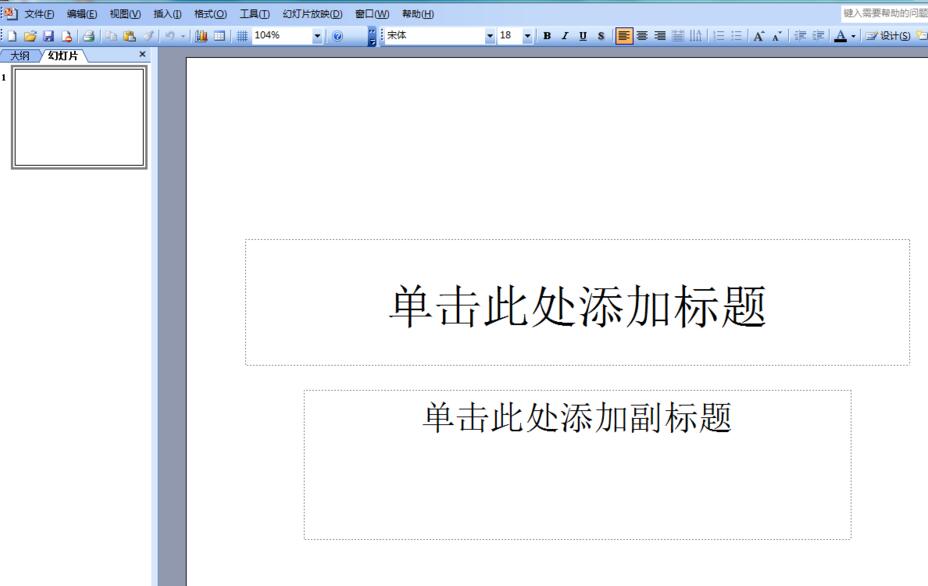
2、在该界面内找到插入选项,
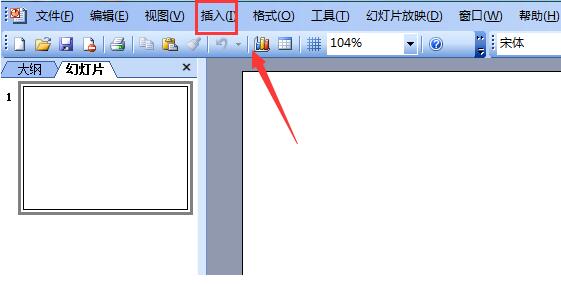
3、点击插入选项,在其子级菜单里找到特殊符号选项,
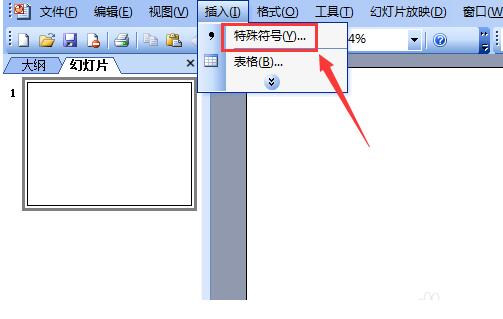
4、点击特殊符号选项,弹出插入特殊符号对话框,
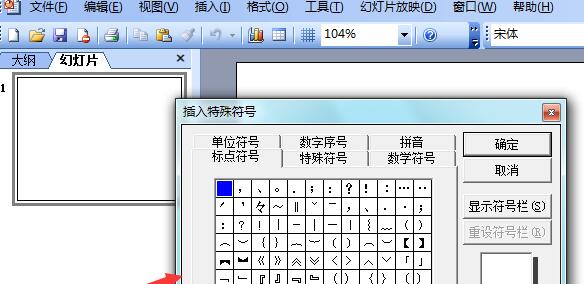
5、在该对话框内找到特殊符号选项,并在其内找到左上箭头选项,如图所示:
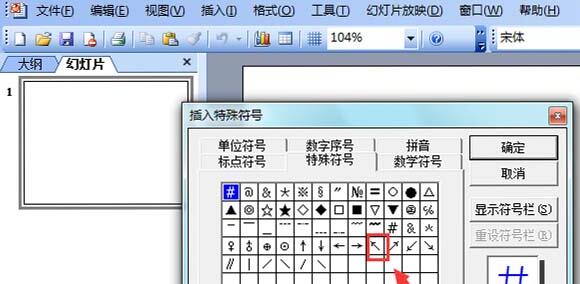
6、点击左上箭头选项,可以看到在编辑输入区里就输入了该符号。
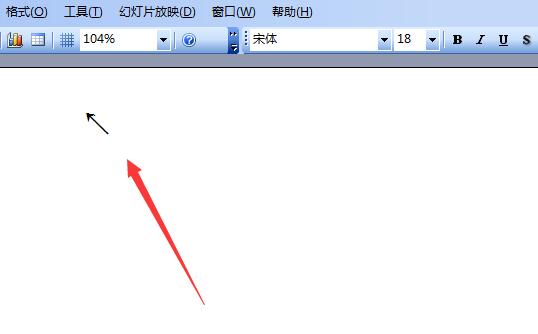
上文就讲解了在ppt2003中输入左上箭头符号的操作方法,希望有需要的朋友都来学习哦。








